操作系统环境准备
用U盘做启动盘,重启选择U盘启动即可,选择Install
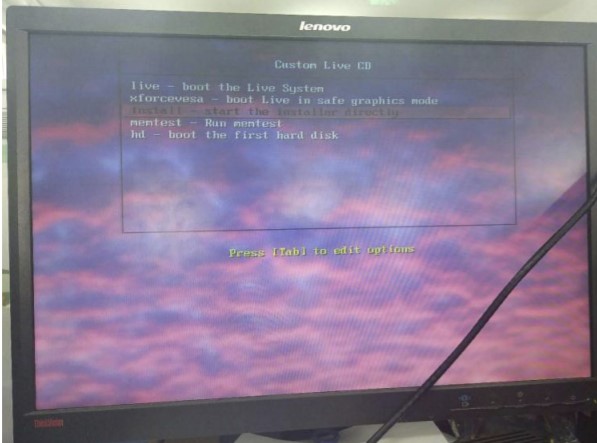
- 安装类型选择:Erase disk and install Custom
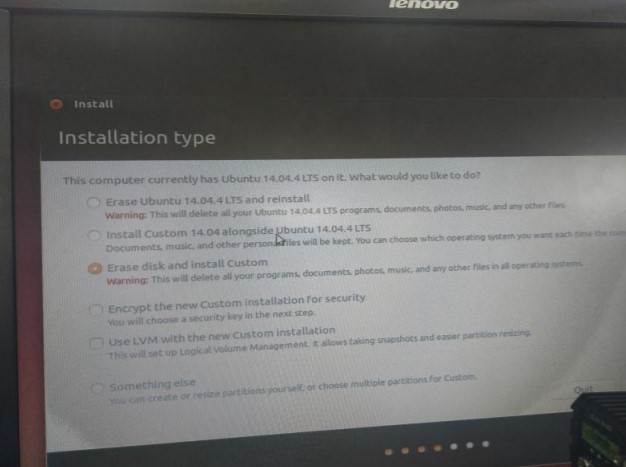
由于系统镜像中保留了普通用户数据,所以在安装过程中设置用户即密码页的设置并无效, 如: 如下图设置安装的结果,实际只有Your computer's name 改变,登录用户仍为sia。且并无si用户存在。
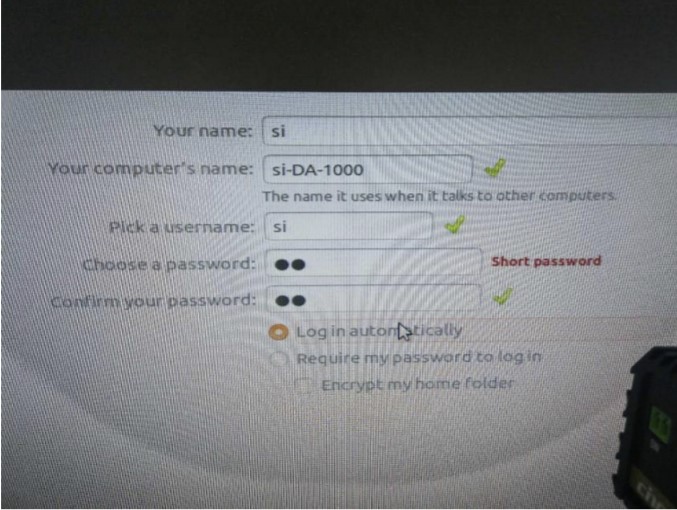
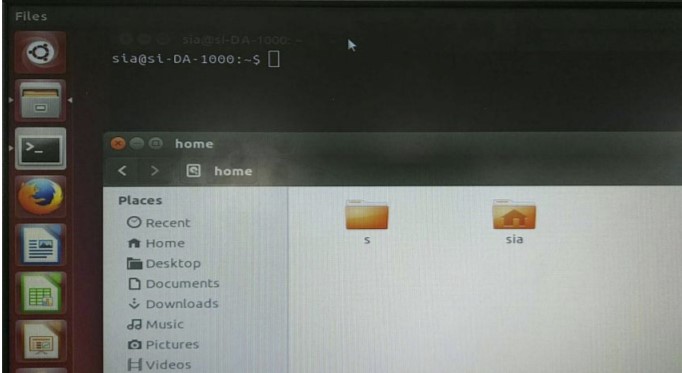
除此之外,所有安装过程与官方的Ubuntu安装完全一致。
- 网口信息:原先设置eth0(一般选ifconfig中的第一个)为总线端口,eth1(一般选ifconfig中的第二个)为ssh调试口,重装
Note
执行ifconfig命令,可以看到Ethernet网口信息:eth或enp0s。一般来说,缺失的那个网口被用作了新装系统,如下图所示,是0000:01:00.0对应的Ethernet口用作了总线端口(echo行).
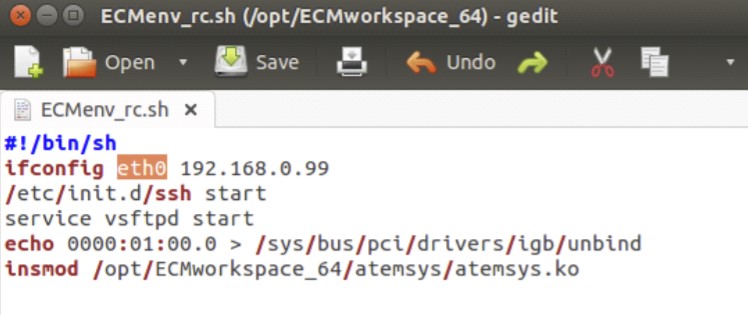 如果说所有Ethernet口都在,则需要:修改ECMenv_rc.sh文件中 echo行选取eth0,使用ethtool命令获取对应的ID号和dirver信息,然后修改ECMenv_rc.sh文件
如下图:eth0 对应的ID号为 01:00.0;driver为:igb;具体值,根据装机实际情况确定。
然后,修改ECMenv_rc.sh文件中 echo行。请确保[bus-info]和[driver]具体值的准确性。
如果说所有Ethernet口都在,则需要:修改ECMenv_rc.sh文件中 echo行选取eth0,使用ethtool命令获取对应的ID号和dirver信息,然后修改ECMenv_rc.sh文件
如下图:eth0 对应的ID号为 01:00.0;driver为:igb;具体值,根据装机实际情况确定。
然后,修改ECMenv_rc.sh文件中 echo行。请确保[bus-info]和[driver]具体值的准确性。
echo [bus-info] > /sys/bus/pci/drivers/[driver]/ubind
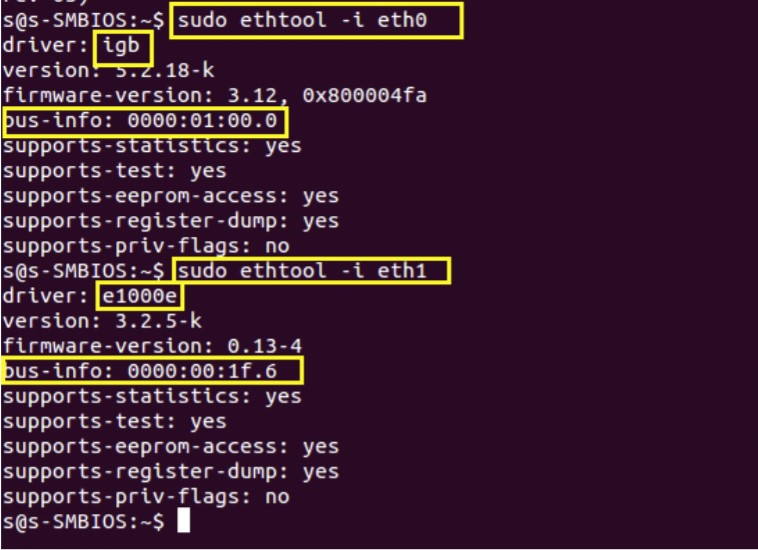 下图ifconfig中无eth1,说明实验机将eth1用作总线端口。因此需要重新分配ssh端口,用黄色底色标注的部分B-1。
如果ifconfig中有eth1设备,则无需重新分配ssh端口
下图ifconfig中无eth1,说明实验机将eth1用作总线端口。因此需要重新分配ssh端口,用黄色底色标注的部分B-1。
如果ifconfig中有eth1设备,则无需重新分配ssh端口
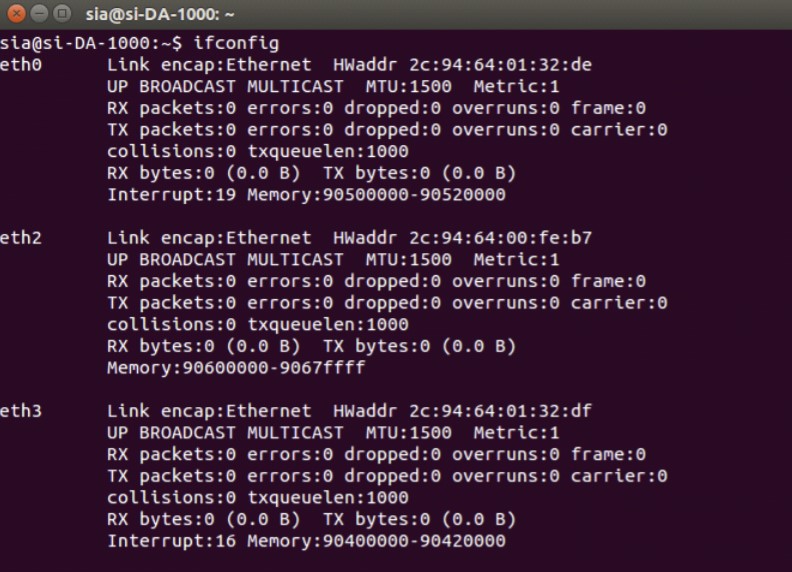
相关设置修正
EtherCAT总线程序测试
- 找到端口
终端执行>sudo ethtool -p ethx,对应端口的灯会闪烁
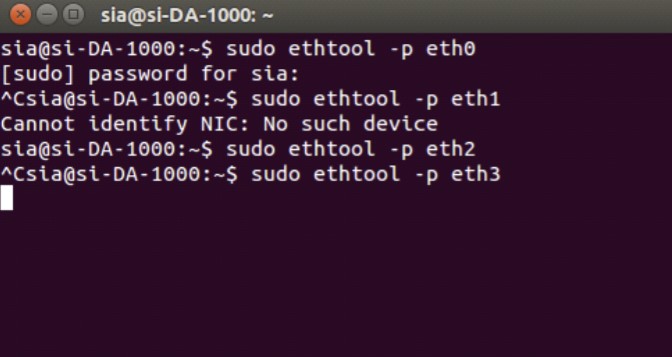
可以看到eth1设备不存在,由于用作了EtherCAT端口
- 将从站连接到eth1对应的网口,再执行runECM
到/opt/ECMworkspace_64路径下,执行 sudo sh runECM.sh
 如图所示。找到了PCI设备01:00.0,
这与该路径下ECMenv_rc.sh文件中倒数第二行的设置一致
如图所示。找到了PCI设备01:00.0,
这与该路径下ECMenv_rc.sh文件中倒数第二行的设置一致
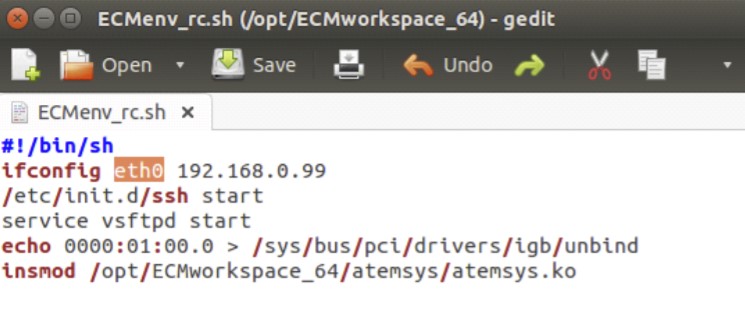 如果,执行到此,报错PCI:device xx:xx.x not found
修改该路径下runECM.sh文件中,如下图所示选中参数,可选值为[1~N], N为端口个数
如果,执行到此,报错PCI:device xx:xx.x not found
修改该路径下runECM.sh文件中,如下图所示选中参数,可选值为[1~N], N为端口个数
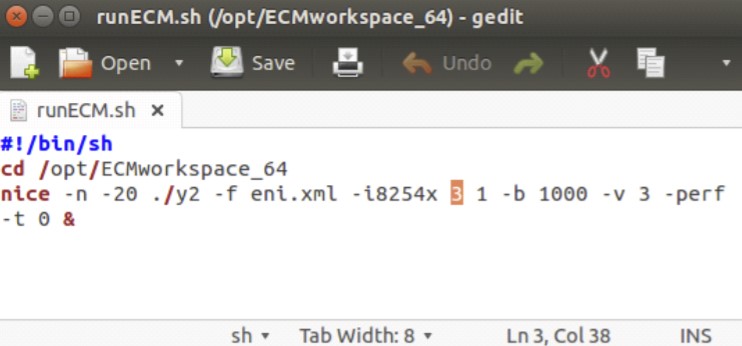 如果成功,如下图所示,获取到端口MAC地址,并持续运行
如果成功,如下图所示,获取到端口MAC地址,并持续运行
SSH连接修复
- 修改文件,ECMenv_rc.sh //只有在端口发生变化时需要修改,装机完成后,初始值为eth1
原先设置eth0为总线端口,eth1为ssh调试口,如果原先的ssh端口被用作总线端口(ifconfig 中无eth1设
备),则需修改下图选中部分,重新配置SSH所在端口,修改为ifconfig中存在的端口,此处改为eth0
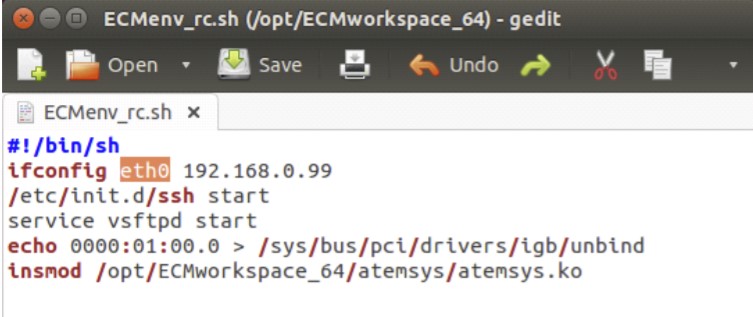
- 打开网络设置页,找到SSH对应的端口(括号中的eth?要对应ECMenv_rc.sh中设置),修改为Manel,给定IP:192.168.0.99
- 重新配置SSH-SERVER
sudo dpkg-reconfigure openssh-server